Über diese PUP
System Optimizer Pro ist ein potentiell unerwünschtes Programm (PUP), das als System Optimizer gefördert wird. Diese Art von Welpen sind durchaus üblich, und sie alle in der Regel so tun, als nützliche Sicherheits-Tools. Alles, was sie von dir will ist jedoch Geld. Sobald das Programm installiert ist, was geschieht in der Regel versehentlich, ein Scan wird auf Ihrem Computer ausgeführt werden, und finden Sie Hunderte von Fragen.
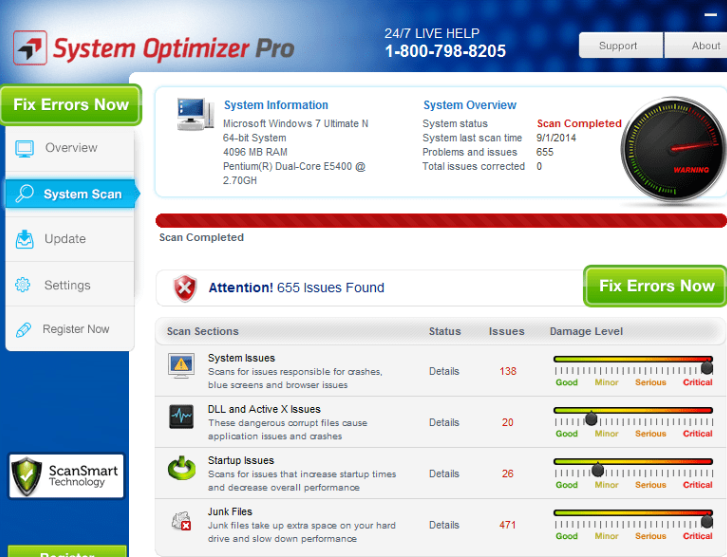
Es bietet Ihnen die Reinigung des Gerätes, aber wenn Sie es tun wollen, müssen Sie die Vollversion kaufen, das ist definitiv nicht den Preis Wert. Im Wesentlichen ist es ein Betrug. Im Allgemeinen sind System-Optimierer eine strittige Thema wie einige Forscher glauben, dass sie nicht wirklich tun, alles andere als ein paar unbedeutende Dateien loswerden. In jedem Fall gibt es keinen Grund, warum sollten Sie den Welpen behalten. Deinstallieren Sie System Optimizer Pro.
Wie Ende es am auf meinem Computer?
Wenn Sie sich nicht erinnern, es zu installieren, muss dann es einige Freeware hinzugefügt wurden, die Sie installiert. Dies ist nicht ungewöhnlich für Welpen, und das ist, warum Sie müssen wachsam sein, wenn Sie Programme installieren. Während der Installation wählen Sie erweitert oder benutzerdefinierte Einstellungen, und wenn es, dass nichts hinzugefügt ist, es wird sichtbar es. Wenn etwas hinzugefügt wird, sicherstellen Sie, dass Sie It/Sie abwählen. Lassen Sie sich keines dieser Elemente zu installieren. Wenn sie nicht Ihre ausdrückliche Erlaubnis installieren Fragen, haben sie keinen Platz auf Ihrem Computer. Wenn Sie wollen, zu vermeiden, löschen Sie System Optimizer Pro oder ähnliche über und über wieder, müssen Sie immer erweitert verwenden.
Warum entfernen System Optimizer Pro?
Unabhängig davon, ob Sie es selbst oder nicht, wird es Ihrem Computer eingibt Moment einen Scan auf Ihrem Computer ausgeführt. Der Scan zeigt Ihnen Dutzende oder sogar Hunderte von Warnungen über irgendeine Art von Problemen. Die Programme werden behaupten, dass diese Probleme den Computer verlangsamen und Sie brauchen, um sie zu lösen. Wenn Sie das Programm verwenden, werden Sie aufgefordert, die Vollversion zu kaufen. Das ist nicht etwas, was wir empfehlen, dass Sie tun, weil es einfach nicht lohnt. Diese vermeintlich ernsthafte Probleme könnte nur alte Registry-Einträge, und sie sind nicht Ihr Gerät überhaupt beeinflussen. Sie sind nur Reste von Programmen, die Sie deinstalliert. Solche Programme sind in der Regel große Anzahl von Problemen zeigen, so dass Benutzer zum Kauf der Software eingeschüchtert werden. Und wenn Sie wirklich, ein System-Optimierer brauchen, können Sie ein zuverlässiges kostenlos bekommen. Deinstallieren Sie einfach System Optimizer Pro.
System Optimizer Pro entfernen
Sollte man in der Lage, System Optimizer Pro zu löschen, wie jedes andere Programm. Wenn Sie nicht wissen, wie es zu tun, bieten wir folgenden Anweisungen. Andernfalls können Sie auch Anti-Spyware-Software erhalten und haben System Optimizer Pro für Sie zu entfernen. Unabhängig davon, welche System Optimizer Pro Haarentfernungs-Methode Sie sich entscheiden, so stellen Sie sicher, Sie loszuwerden das Programm.
Offers
Download Removal-Toolto scan for System Optimizer ProUse our recommended removal tool to scan for System Optimizer Pro. Trial version of provides detection of computer threats like System Optimizer Pro and assists in its removal for FREE. You can delete detected registry entries, files and processes yourself or purchase a full version.
More information about SpyWarrior and Uninstall Instructions. Please review SpyWarrior EULA and Privacy Policy. SpyWarrior scanner is free. If it detects a malware, purchase its full version to remove it.

WiperSoft Details überprüfen WiperSoft ist ein Sicherheitstool, die bietet Sicherheit vor potenziellen Bedrohungen in Echtzeit. Heute, viele Benutzer neigen dazu, kostenlose Software aus dem Intern ...
Herunterladen|mehr


Ist MacKeeper ein Virus?MacKeeper ist kein Virus, noch ist es ein Betrug. Zwar gibt es verschiedene Meinungen über das Programm im Internet, eine Menge Leute, die das Programm so notorisch hassen hab ...
Herunterladen|mehr


Während die Schöpfer von MalwareBytes Anti-Malware nicht in diesem Geschäft für lange Zeit wurden, bilden sie dafür mit ihren begeisterten Ansatz. Statistik von solchen Websites wie CNET zeigt, d ...
Herunterladen|mehr
Quick Menu
Schritt 1. Deinstallieren Sie System Optimizer Pro und verwandte Programme.
Entfernen System Optimizer Pro von Windows 8
Rechtsklicken Sie auf den Hintergrund des Metro-UI-Menüs und wählen sie Alle Apps. Klicken Sie im Apps-Menü auf Systemsteuerung und gehen Sie zu Programm deinstallieren. Gehen Sie zum Programm, das Sie löschen wollen, rechtsklicken Sie darauf und wählen Sie deinstallieren.


System Optimizer Pro von Windows 7 deinstallieren
Klicken Sie auf Start → Control Panel → Programs and Features → Uninstall a program.


Löschen System Optimizer Pro von Windows XP
Klicken Sie auf Start → Settings → Control Panel. Suchen Sie und klicken Sie auf → Add or Remove Programs.


Entfernen System Optimizer Pro von Mac OS X
Klicken Sie auf Go Button oben links des Bildschirms und wählen Sie Anwendungen. Wählen Sie Ordner "Programme" und suchen Sie nach System Optimizer Pro oder jede andere verdächtige Software. Jetzt der rechten Maustaste auf jeden dieser Einträge und wählen Sie verschieben in den Papierkorb verschoben, dann rechts klicken Sie auf das Papierkorb-Symbol und wählen Sie "Papierkorb leeren".


Site Disclaimer
2-remove-virus.com is not sponsored, owned, affiliated, or linked to malware developers or distributors that are referenced in this article. The article does not promote or endorse any type of malware. We aim at providing useful information that will help computer users to detect and eliminate the unwanted malicious programs from their computers. This can be done manually by following the instructions presented in the article or automatically by implementing the suggested anti-malware tools.
The article is only meant to be used for educational purposes. If you follow the instructions given in the article, you agree to be contracted by the disclaimer. We do not guarantee that the artcile will present you with a solution that removes the malign threats completely. Malware changes constantly, which is why, in some cases, it may be difficult to clean the computer fully by using only the manual removal instructions.
